Muchos usuarios de Samsung Galaxy S9 enfrentan un problema con sus teléfonos donde faltan los íconos en el iniciador de aplicaciones. Un vistazo rápido a Google Play Store o App Manager mostrará que sus aplicaciones están instaladas, pero no hay forma de iniciarlas porque los íconos ya no están.
Nota: Este tutorial asume que está seguro de que la aplicación está realmente instalada en el dispositivo.
Arreglo 1 – Investigación
- Arrastre el control deslizante de la aplicación deslizando el dedo hacia arriba en la pantalla de inicio.
- Utilizar el «Encuentra un teléfono»En la parte superior para buscar el nombre de la aplicación.
- Si la búsqueda muestra tu aplicación, mantén presionado el ícono, luego elige «Busque la aplicación«.

- Si su aplicación aparece en una lista donde está marcada, significa que la aplicación está oculta. Desmárquelo para mostrar la aplicación. De lo contrario, mantenga presionado el icono para moverlo a donde desee.
Arreglo 2: verifique las aplicaciones ocultas
- Arrastre el control deslizante de la aplicación deslizando el dedo hacia arriba en la pantalla de inicio.
- Selecciona el Tres puntos en la esquina superior derecha, luego elija «Configuración de la pantalla de inicio«.
- Desplácese hacia abajo y seleccione «Ocultar aplicaciones«.
- Asegúrese de que la aplicación que está buscando no esté marcada en esta lista. Desmárquelo para restaurarlo en el lanzador de aplicaciones.
Solución 3: asegúrese de que la aplicación no esté deshabilitada
- Ir hacia «Configuraciones» > «aplicaciones«.
- Alternar el menú desplegable en la esquina superior izquierda para mostrar «Desactivado» aplicaciones.
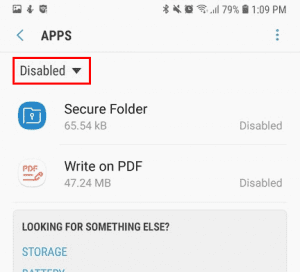
- Si la aplicación está en la lista, selecciónela y luego presione el botón «Activar«botón.
Arreglo 4 – Restablecer configuración
Nota: Estos pasos borrarán cualquier personalización o configuración que haya realizado en el dispositivo.
- Ir hacia «configuraciones«>»Dirección General«>»Reiniciar«.
- Seleccione «Restablecer opciones«.
Arreglar 5 – Restablecer la aplicación de pantalla de inicio
Nota: Estos pasos restablecerán la pantalla de inicio a la configuración predeterminada. Deberá reorganizar los iconos como desee después de estos pasos.
- En la pantalla de inicio, seleccione «aplicaciones«, Luego abre»configuraciones«.
- Seleccione «Aplicaciones«>»Gestor de aplicaciones«.
- Selecciona el Menú en la esquina superior derecha, luego elija «Mostrar aplicaciones del sistema«.
- Desplácese hacia abajo y seleccione Casa.
- Seleccione «Almacenamiento«.
- Presione el «Borrar datos«botón.
Ahora, si toca el iniciador de aplicaciones, todas sus aplicaciones deberían aparecer.